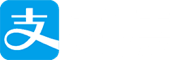前提
为了方便查看每篇文章的目录结构,可以定位到想看的地方,特地找了下如何实现这个功能。
添加 CSS 样式
打开 themes\yilia\source 下的 main.234bc0.css 文件,直接在后面添加如下代码:1
2
3
4
5
6
7
8
9/* 新添加的 */
#container .show-toc-btn,#container .toc-article{display:block}
.toc-article{z-index:100;background:#fff;border:1px solid #ccc;max-width:250px;min-width:150px;max-height:500px;overflow-y:auto;-webkit-box-shadow:5px 5px 2px #ccc;box-shadow:5px 5px 2px #ccc;font-size:12px;padding:10px;position:fixed;right:35px;top:129px}.toc-article .toc-close{font-weight:700;font-size:20px;cursor:pointer;float:right;color:#ccc}.toc-article .toc-close:hover{color:#000}.toc-article .toc{font-size:12px;padding:0;line-height:20px}.toc-article .toc .toc-number{color:#333}.toc-article .toc .toc-text:hover{text-decoration:underline;color:#2a6496}.toc-article li{list-style-type:none}.toc-article .toc-level-1{margin:4px 0}.toc-article .toc-child{}@-moz-keyframes cd-bounce-1{0%{opacity:0;-o-transform:scale(1);-webkit-transform:scale(1);-moz-transform:scale(1);-ms-transform:scale(1);transform:scale(1)}60%{opacity:1;-o-transform:scale(1.01);-webkit-transform:scale(1.01);-moz-transform:scale(1.01);-ms-transform:scale(1.01);transform:scale(1.01)}100%{-o-transform:scale(1);-webkit-transform:scale(1);-moz-transform:scale(1);-ms-transform:scale(1);transform:scale(1)}}@-webkit-keyframes cd-bounce-1{0%{opacity:0;-o-transform:scale(1);-webkit-transform:scale(1);-moz-transform:scale(1);-ms-transform:scale(1);transform:scale(1)}60%{opacity:1;-o-transform:scale(1.01);-webkit-transform:scale(1.01);-moz-transform:scale(1.01);-ms-transform:scale(1.01);transform:scale(1.01)}100%{-o-transform:scale(1);-webkit-transform:scale(1);-moz-transform:scale(1);-ms-transform:scale(1);transform:scale(1)}}@-o-keyframes cd-bounce-1{0%{opacity:0;-o-transform:scale(1);-webkit-transform:scale(1);-moz-transform:scale(1);-ms-transform:scale(1);transform:scale(1)}60%{opacity:1;-o-transform:scale(1.01);-webkit-transform:scale(1.01);-moz-transform:scale(1.01);-ms-transform:scale(1.01);transform:scale(1.01)}100%{-o-transform:scale(1);-webkit-transform:scale(1);-moz-transform:scale(1);-ms-transform:scale(1);transform:scale(1)}}@keyframes cd-bounce-1{0%{opacity:0;-o-transform:scale(1);-webkit-transform:scale(1);-moz-transform:scale(1);-ms-transform:scale(1);transform:scale(1)}60%{opacity:1;-o-transform:scale(1.01);-webkit-transform:scale(1.01);-moz-transform:scale(1.01);-ms-transform:scale(1.01);transform:scale(1.01)}100%{-o-transform:scale(1);-webkit-transform:scale(1);-moz-transform:scale(1);-ms-transform:scale(1);transform:scale(1)}}.show-toc-btn{display:none;z-index:10;width:30px;min-height:14px;overflow:hidden;padding:4px 6px 8px 5px;border:1px solid #ddd;border-right:none;position:fixed;right:40px;text-align:center;background-color:#f9f9f9}.show-toc-btn .btn-bg{margin-top:2px;display:block;width:16px;height:14px;background:url(http://7xtawy.com1.z0.glb.clouddn.com/show.png) no-repeat;-webkit-background-size:100%;-moz-background-size:100%;background-size:100%}.show-toc-btn .btn-text{color:#999;font-size:12px}.show-toc-btn:hover{cursor:pointer}.show-toc-btn:hover .btn-bg{background-position:0 -16px}.show-toc-btn:hover .btn-text{font-size:12px;color:#ea8010}
.toc-article li ol, .toc-article li ul {
margin-left: 30px;
}
.toc-article ol, .toc-article ul {
margin: 10px 0;
}
修改 article.ejs 文件
打开 themes\yilia\layout\_partial 文件夹下的 article.ejs 文件, 在 </header> <% } %> 下面加入如下内容(注意位置)
1 | <!-- 目录内容 --> |
然后若想要文章显示目录,在每篇文章开头加入:toc: true 即可。
新增
由于问题太多了,所以新写了篇文章:Github page + Hexo + yilia 搭建博客可能会遇到的所有疑问